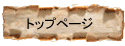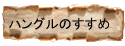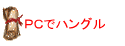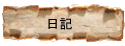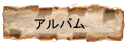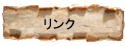最終更新日
2005.01.17

|
(1)まずは、次のものがそろっていますか? |
|---|
|
WindowsXp搭載PC(ProfessionalでもHomeでも可) |
|
(2)それでは、ハングル入力できるように設定してみましょう |
|
まずは、「言語バー」を見て下さい。右のようなものが見えているでしょうか? 韓国語をインストールする場合、上の画面で「追加」->「入力言語の追加」->「韓国語」と選べば上の画面にある"Korean
Input System (IME2002)"がインストールされるはずです。 |

Copyright(c) 2003 Mansara. All rights reserved.